Прежде всего, необходимо подчеркнуть, что защитить компьютер от вирусов может только сам пользователь. Только правильное и своевременное применение антивирусных средств может гарантировать его от заражения или обеспечить минимальный ущерб, если заражение все-таки произошло.
Необходимо правильно организовывать работу на ПК и избегать бесконтрольной переписи программ с других компьютеров, в первую очередь это касается развлекательных программ и компьютерных игр.
Действия при заражении вирусом
При заражении компьютера вирусом (или подозрении на это заражение) необходимо выполнить следующие операции.
1. Выключить компьютер, чтобы вирус не продолжал выполнение своих разрушительных функции.
2. Произвести загрузку компьютера с "эталонной" (системной) дискеты (на которой записаны исполняемые файлы операционной системы и программы-детекторы) и запустить антивирусные программы для обнаружения и уничтожения вируса. Использование "эталонной" дискеты является необходимым, т. к. при загрузке операционной системы с жесткого диска некоторые вирусы могут переместиться в оперативную память из загрузочного модуля. При этом системная дискета должна быть защищена от записи, с помощью переключателя, расположенного на ее корпусе (для дискет 3,5") или наклейки (для дискет 5,25").
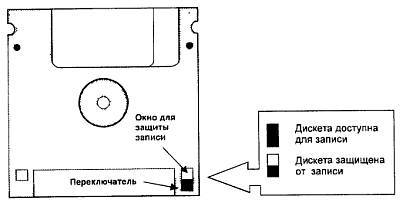
Рис. 4.7. Защита дискеты от записи
3. Далее следует последовательно обезвредить все логические диски винчестера. Если некоторые файлы на логическом диске невозможно восстановить и они не уничтожаются, то необходимо неповрежденные файлы скопировать на другой логический диск, а этот диск заново отформатировать. Затем восстановить все файлы на этом логическом диске путем обратного копирования и с использованием архивных копий.
Профилактика против заражения вирусом
Профилактика в основном состоит в следующем.
Проверка информации, поступающей извне (дискеты, локальной сети и т. д.), с помощью программ-детекторов или программ-ревизоров. Для этого желательно использовать программы, которые проверяют не длину файла, а вычисляют его контрольную сумму, так как многие вирусы не изменяют длину зараженных файлов, а изменить файл так, чтобы его контрольная сумма осталась прежней, практически не возможно.
Если принесенные программы записаны на дискете в архивированном виде, то следует извлечь файлы из архива и проверить их сразу, только после этого файлы можно пускать в работу
Очень простой и надежной проверкой на наличие резидентных вирусов является отслеживание изменений в карте памяти компьютера, например, за прошедший день. Для этих целей можно использовать специальные программы, которые заносятся в командный файл autoexec.bat, выполняемый при начальной загрузке MS DOS. Весьма удачным выбором здесь может быть программа ADinf, которая умеет читать информацию с дисков без использования услуг DOS, так что ни один "невидимый" вирус не может ее обмануть. Это существенно сокращает время проверки, поскольку требуется проверить только вновь появившиеся или измененные файлы.
Информация на жестком диске может разрушиться не только вследствие действия компьютерного вируса или злого умысла вашего недоброжелателя, но и в результате физических и логических дефектов. Кроме того, неприятности могут возникнуть и по вашей собственной неосторожности — в случае ошибочного форматирования дисков или удаления файлов.
Для сохранения данных на диске необходимо:
— регулярное проведение профилактических работ;
— своевременное реагирование на первые признаки повреждения;
— соблюдение правил обращения с диском;
— систематическое резервное копирование.
Проведение профилактических работ
Регулярно проверяйте свой диск на наличие плохих (bad) секторов.
Для их обнаружения можно воспользоваться утилитой Disk Doctor из комплекта Norton Utilities.
Отметим, что входящая туда же утилита Calibrate может иногда сделать дефектный кластер на диске снова нормальным.
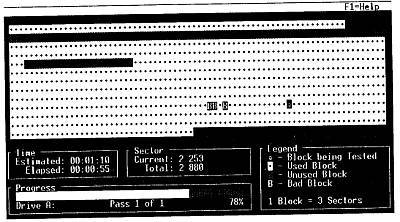
Рис. 4.8. Заставка программы Norton Disk Doctor
Если на вашем жестком диске достаточно места, то целесообразно из файла autoexec.bat (DOS) запускать утилиту Erase Protection, которая размещает удаленные файлы в специально выделенной области на диске, откуда они могут быть при необходимости извлечены. В других операционных системах имеются аналогичные средства.
Следует помнить, что единственным стопроцентно надежным способом уберечь вашу информацию от любых разрушительных случайностей является четкая, неукоснительно соблюдаемая система резервного копирования. Многолетний опыт как частных лиц, так и крупных предприятий во всем мире показывает, что при грамотном подходе (несколько "поколений" копий для каждого из ряда временных интервалов — месяц, неделя, день, полдня) вы не потеряете более одного рабочего дня на восстановление утраченной информации; в случае же, если последние копии архива содержат уже поврежденные файлы, вы имеете возможность вернуться к более ранним. С появлением доступных носителей CD-ROM ведение архивов облегчилось, поскольку необходимо хранить только целевые файлы и небольшое количество программ, основная же масса программного обеспечения легко восстанавливается с лазерных дисков или фирменных дистрибутивов (стоит, правда, напомнить, что известны случаи обнаружения вирусов и в тех и в других). Существует доступная возможность переписать информацию длительного хранения на лазерный диск, тем самым предохранив ее практически от всех неприятностей.
Действия при первых признаках повреждения диска
Наиболее типичными симптомами, предшествующими возникновению серьезных дефектов на диске — следующие:
— отсутствие доступа к отдельному файлу или появление в текстовых файлах посторонних символов;
— замедление работы дисковода;
— появление при записи и чтении информации звука, напоминающего фырканье насоса;
— неустойчивость процесса загрузки DOS.
При появлении какого-либо из перечисленных симптомов в первую очередь перепишите на дискеты наиболее важную информацию (которая еще доступна). Затем попытайтесь восстановить разметку утилитой Calibrate — для жесткого диска и Disk Tools — для дискет. Обе эти утилиты входят в состав Norton Utilities. Независимо от результатов переразметки завершите процесс восстановления обработкой диска утилитой Norton Disk Doctor.
Во многих случаях описанных действий достаточно для восстановления работоспособности диска. Однако иногда исправление дефектов в автоматическом режиме невозможно. В этом случае применяются специальные методы, описание которых выходит за рамки данной книги. Для изучения этого вопроса вам следует обратиться к специальной литературе.
Эксплуатация и обслуживание дисков
Приводы жестких дисков обычно в обслуживании не нуждаются. Диски располагаются в герметически закрытом корпусе. У вас никогда не должно появляться мыслей об очистке винчестера от пыли даже если внутри его находятся частицы пыли, все-равно срок его службы достаточно велик. Разборка винчестера с высокой вероятностью (99,99 %) приводит к его выходу из строя!
Для обеспечения безаварийной работы жесткого диска старайтесь воздерживаться от курения возле ПК. Особенно страдают дискеты. Частицы дыма и смол, оседающие на их поверхности, образуют слой, сравнимый с толщиной магнитного покрытия, и данные перестают читаться.